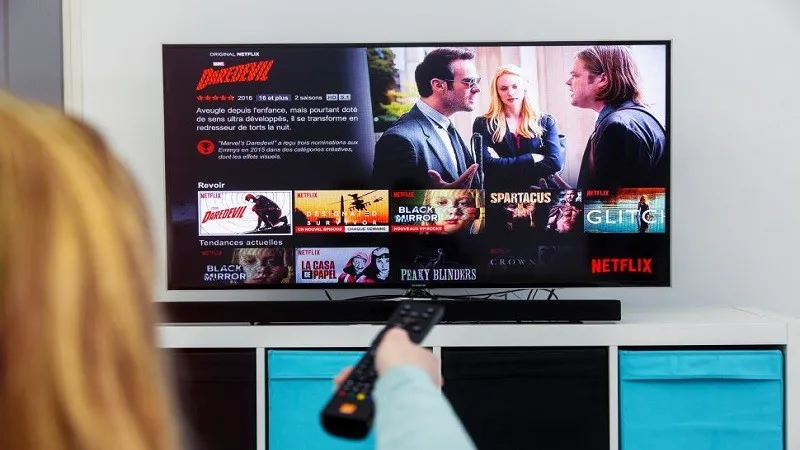Ở thời điểm hiện tại, Netflix đã là một thư viện phim ảnh bản quyền lớn nhất nhì làng điện ảnh thế giới. Người dùng có thể thưởng thức kho nội dung số này trên nhiều thiết bị khác nhau mà họ sở hữu. Tuy nhiên, Netflix sẽ tự động bật autoplay của đoạn trailer trong một bộ phim nếu chúng ta rê chuột lên bộ phim đó.
Với những người mới sử dụng, tính năng preview ngắn này ít nhiều sẽ khiến cho họ cảm thấy phiền lòng vì thứ họ cần là thông tin bằng chữ chứ không hẳn là đoạn video thực tế kể trên. Netflix hiểu được điều này nên họ đã cung cấp tùy chọn tắt autoplay cho cả phần preview cũng như autoplay của tập phim kế tiếp.
Bạn đang đọc: Hướng dẫn tắt tùy chọn autoplay trên Netflix
Hướng dẫn tắt autoplay trên Netflix
1 – Đăng nhập Netflix trên trình duyệt web và chọn Manage Profiles.
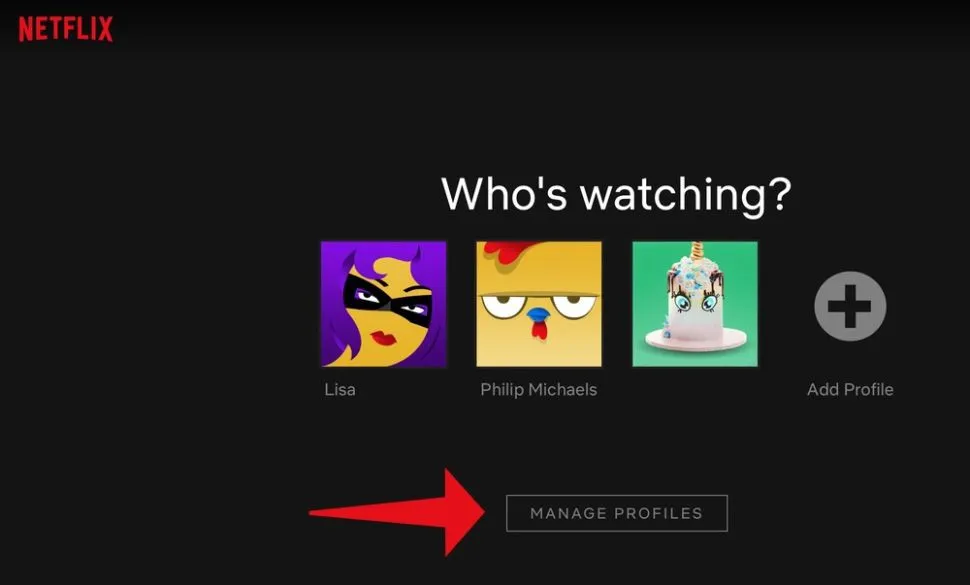
2 – Chọn profile bạn muốn cập nhật bằng cách click vào biểu tượng có hình cây bút chì.
Tìm hiểu thêm: Cách tắt trợ năng trên iPhone cực đơn giản, hiệu quả mà không phải ai cũng biết
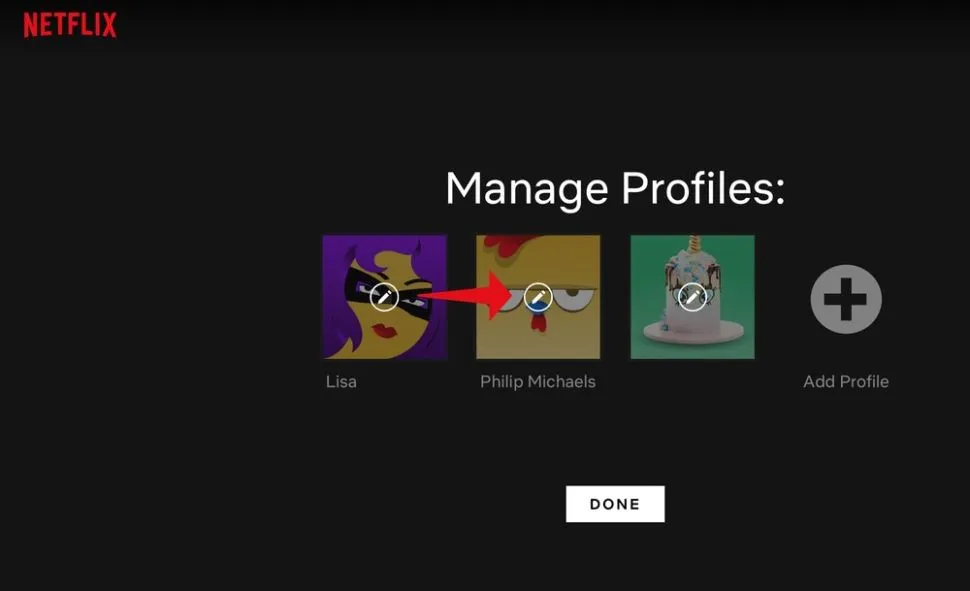
3 – Bỏ dấu tick ở 2 tùy chọn Autoplay next episode in a series on all devices và Autoplay previews while browsing on all devices.
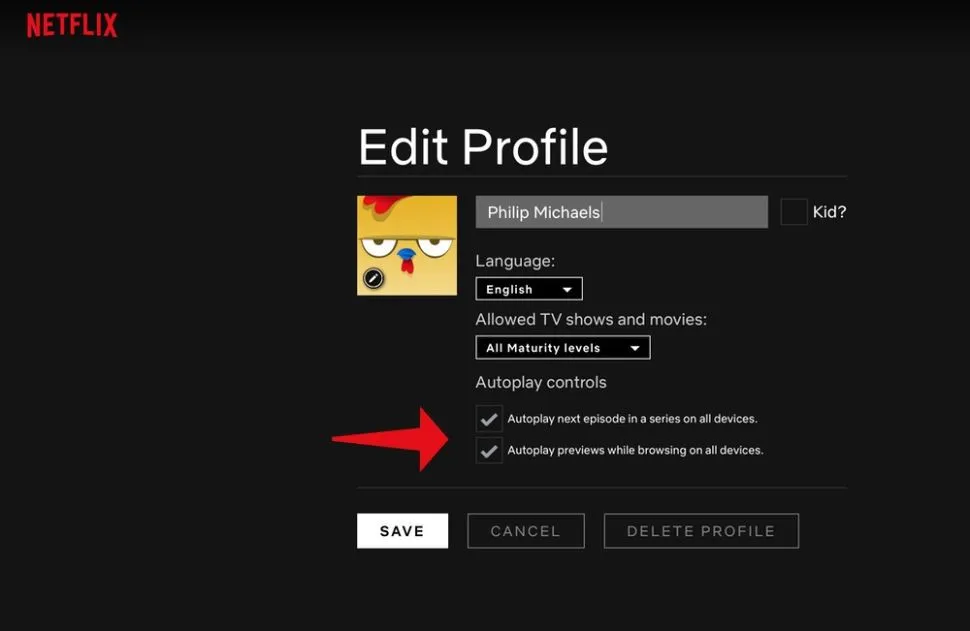
>>>>>Xem thêm: Làm sao để biết người khác vào Messenger của mình?
4 – Bấm vào save để thay đổi có hiệu lực.
Xem thêm: Netflix hủy người dùng miễn phí 1 tháng, nguyên nhân là do đâu hay do lỗi khôn vặt? – Netflix chi 20 tỉ USD cho lập trình trong năm 2020 này
Nguồn: Tom’s Guide